Un champ vectoriel, généré autour d'un obstacle, permet aux membres de la foule d'éviter cet objet dans la scène. Ce champ est constitué d'un tableau de vecteurs à trois dimensions qui guide les représentants et les autres objets autour de l'obstacle. Les paramètres de ce panneau déroulant permettent de déterminer comment les vecteurs sont générés, comment ils s'affichent et comment ils influencent d'autres objets.
Interface
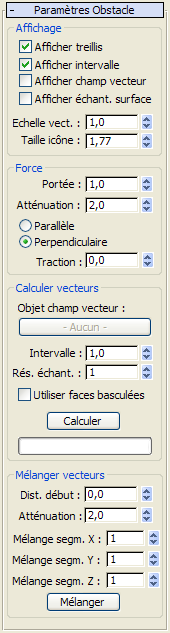
Zone Affichage
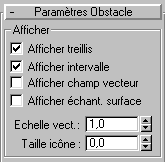
Les cases à cocher de ce groupe permettent d'activer et de désactiver l'affichage de quatre éléments de la déformation spatiale à champ vectoriel.
- Afficher treillis
- Affiche le treillis du champ vectoriel, un parallélépipède en mode filaire jaune. Valeur par défaut : activé.
Les vecteurs sont générés aux intersections du treillis dans le volume du champ vectoriel.
- Afficher intervalle
- Affiche le volume autour de l'objet Obstacle dans lequel les vecteurs sont générés, sous la forme d'un treillis de couleur olive. Valeur par défaut : activé.
Ce volume a la même forme que l'objet Obstacle mais il est agrandi en utilisant le paramètre groupe Calculer vecteurs
 Intervalle.
Intervalle. - Afficher champ vecteur
- Affiche les vecteurs, représentés sous la forme de lignes bleues qui partent des intersections du treillis dans le volume autour de l'objet Obstacle. Cette option est désactivée par défaut.
- Afficher échant. surface
- Affiche de petites lignes vertes qui partent de points d'échantillon sur la surface de l'objet Obstacle. Cette option est désactivée par défaut.
Ces lignes apparaissent seulement après calcul du champ vectoriel. Pour plus d'informations, reportez-vous à la rubrique Résolution d'échantillon.
- Echelle vect.
- Change l'échelle des vecteurs afin qu'ils soient plus ou moins visibles. Valeur par défaut : 1,0. Remarque : ce paramètre ne modifie pas la portée des vecteurs mais uniquement leur visibilité.
- Taille icône
- Ajuste la taille de l'icône de déformation spatiale à champ vectoriel, représenté par deux flèches à deux pointes en forme de croix. Augmentez la taille de l'icône pour sélectionner plus facilement les fenêtres. Valeur par défaut : taille d'origine dans la fenêtre.
Zone Force
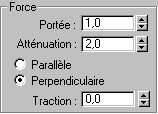
Ces paramètres déterminent les effets du champ vectoriel (dans les limites de son volume) sur les objets.
Si vous modifiez les paramètres du groupe Force, il n’est pas nécessaire de recalculer le champ vectoriel.
- Portée
-
Définit le degré d'influence des vecteurs sur le mouvement d'un objet pénétrant dans le champ vectoriel. Si Afficher champ vecteur est activé lorsque vous réglez la portée, vous pouvez observer en temps réel les lignes des vecteurs qui changent de taille dans les fenêtres. Valeur par défaut : 1,0.
Remarque : parfois, après une modification de la portée, les vecteurs deviennent trop grands ou trop petits. Dans ce cas, définissez le paramètre Echelle vect. pour obtenir un affichage correct. - Atténuation
- Détermine la vitesse à laquelle la portée des vecteurs s'atténue en s'éloignant de la surface de l'objet. Valeur par défaut : 2.
Si vous affectez la valeur 0, tous les vecteurs conserveront la même taille. Une valeur supérieure à 0 les rendra plus petits au fur et à mesure qu'ils s'éloigneront de la surface de l'objet. Avec une valeur négative, la taille des vecteurs augmente avec la distance.
- Parallèle/Perpendiculaire
- Définit si la force générée par les vecteurs est parallèle ou perpendiculaire au champ vectoriel. Valeur par défaut : Perpendiculaire.
Etant donné que les vecteurs sont perpendiculaires à la surface de l'objet et que les représentants doivent généralement se déplacer parallèlement à la surface, vous sélectionnez généralement une force parallèle.
- Traction
- Ajuste la position de l'objet par rapport au champ. Disponible uniquement lorsque le paramètre Perpendiculaire est sélectionné. Valeur par défaut : 0. cette valeur est comprise entre -1 et 1.
Les objets se déplaçant perpendiculairement à un champ vectoriel ont parfois tendance à s'en éloigner, en raison du faible nombre de sous-échantillons. Le paramètre Traction aide à ramener les objets dans la position qu'ils doivent conserver. Les valeurs positives créent une force de traction vers la source du vecteur du champ. Les valeurs négatives créent une force de traction dans la direction dans laquelle pointe le vecteur du champ. Une valeur de 0,0 génère une force parfaitement perpendiculaire au vecteur.
Zone Calculer vecteurs
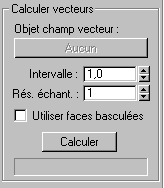
- Objet Champ Vecteur
-
Permet de désigner l'objet Obstacle. Cliquez sur ce bouton, puis sélectionnez l'objet autour duquel le champ vectoriel doit être généré. Le nom de l'objet apparaît ensuite sur le bouton (initialement intitulé Aucun).
Remarque : vous ne pouvez utiliser que des primitives et des objets de maillage éditable non modifiés en tant qu'obstacles. En outre, l'objet doit se trouver entièrement dans le treillis du champ vectoriel. - Intervalle
- Détermine le volume dans lequel les vecteurs sont générés. Valeur par défaut : 1,0.
Ce volume est représenté dans les fenêtres sous la forme d'un treillis de couleur olive qui a au départ la même taille et la même forme que l'objet Obstacle. Si vous augmentez la valeur de l'intervalle, le treillis s'éloigne de l'objet Obstacle dans la direction des lignes normales à la surface.
Dans les simulations Crowd, la limite du volume est l'endroit où les représentants commencent à " voir " l'objet Obstacle et à changer de direction pour l'éviter. Si les membres Crowd pénètrent dans l'obstacle, ou s'en approchent trop avant de bifurquer, augmentez la valeur du paramètre Intervalle. Essayez également d'augmenter la résolution du treillis du Champ Vecteur et/ou le paramètre Rés. échant.
- Rés. échant.
- Sert de coefficient de multiplication du taux d'échantillonnage utilisé sur la surface de l'objet Obstacle pour calculer les directions des vecteurs de ce champ. Valeur par défaut=1.
3ds Max détermine le taux d'échantillonnage de base en fonction de la taille du treillis et de chaque polygone.
- Utiliser faces basculées
- Les lignes normales renversées sont utilisées lors du calcul du champ vectoriel. Cette option est désactivée par défaut.
Par défaut, les vecteurs sont générés dans la même direction que les lignes normales à la face de l'objet Obstacle, de telle sorte que, en supposant que ces lignes se dirigent vers l'extérieur, les objets se déplacent autour de l'objet (à l'extérieur) dans une simulation Crowd. Toutefois, si vous souhaitez que les objets restent à l'intérieur d'un objet, activez la fonction Utiliser faces basculées.
Conseil : si vous exécutez une simulation Crowd dans un objet que l'on visualise de l'intérieur, comme une pièce, il est probable que vous souhaitiez que les faces de l'objet soient dirigées vers l'intérieur. Dans ce cas, utilisez Maillage éditable/Editer maillage Propriétés surface afin de faire basculer les lignes normales et n’activez pas Utiliser faces basculées.
Propriétés surface afin de faire basculer les lignes normales et n’activez pas Utiliser faces basculées. - Calculer
- Calcule le champ vectoriel.
Recalculez toujours le champ vectoriel après tout changement de paramètres (sauf les paramètres du groupe Force).
Zone Mélanger vecteurs
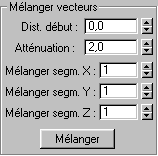
Les paramètres Mélanger vecteurs servent à diminuer les modifications abruptes d'angles des vecteurs adjacents. Par exemple, si la surface est ondulée, il est possible que vous obteniez des vecteurs ondulés très loin de la surface, ce qui pourrait nuire à la simulation. Utilisez Mélanger vecteurs pour corriger ce problème.
- Dist. début
- Distance de l'objet à laquelle vous souhaitez commencer à mélanger les vecteurs. Valeur par défaut : 0,0.
- Atténuation
- Atténuation de la fusion des vecteurs adjacents. Valeur par défaut : 2,0.
- Mélange segm. X
- Nombre de points du treillis adjacents à fusionner sur l'axe X. Valeur par défaut=1.
- Mélange segm. Y
- Nombre de points du treillis adjacents à mélanger sur l'axe Y. Valeur par défaut=1.
- Mélange segm. Z
- Nombre de points du treillis adjacents à mélanger sur l'axe Z. Valeur par défaut=1.
- Fusionner
-
Cliquez pour effectuer le mélange.